NASTOOL看我这篇就够了 篇四:NASTOOL消息通知之微信通知设置全解析
前言:
继续书接上文,不清楚的小伙伴可以看下这个系列的往期文章。本篇也是这个系列的最后一篇,先感谢下各位小伙伴的支持。
篇一:
篇二:
篇三:
上一篇我们说过,交互型通知,我总结了下面的四种情况,本篇就基于第四种来给大家做个详解,其他的三种微信通知,在第四种的情况下做个减法就好了。
1、有公网IP,微信,Slack都可以,复杂度★★。
2、没有公网ip,也不太想折腾,那就直接slack吧,复杂度★★,直接看10.2.2章节即可。
3、没有公网IP,手里正好有公网IP的vps:微信,slack都行,复杂度★★★★。
4、没有公网IP,没有公网IP的vps,各大平台的vps免费试用权益还在/愿意花钱,又喜欢折腾:微信,slack都行,复杂度★★★★★。
获取vps(有固定公网ip和已有vps的跳过这一步)
现在各大VPS提供商,比如腾讯云,阿里云,亚马逊云都有新用户免费体验特权,时长在1月-1年不等,如果这些特权都有的情况下,我们可以轮流撸过去,等特权都用完了,如果还希望继续使用微信通知,那么可以选择最便宜的一家,选购一个配置最低的服务器(服务器配置无所谓,主要是配置的时候一定要勾选分配固定公网ip)继续按照教程进行配置使用。如果不想花钱,那就等特权结束使用篇三教程中的slack进行通知,slack也是一个很方便的通知方式。
阿里云入口
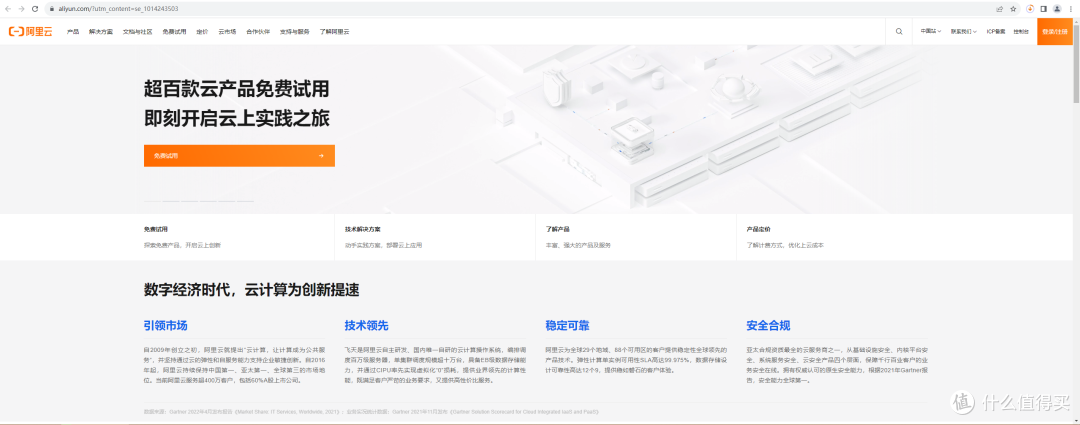
腾讯云入口
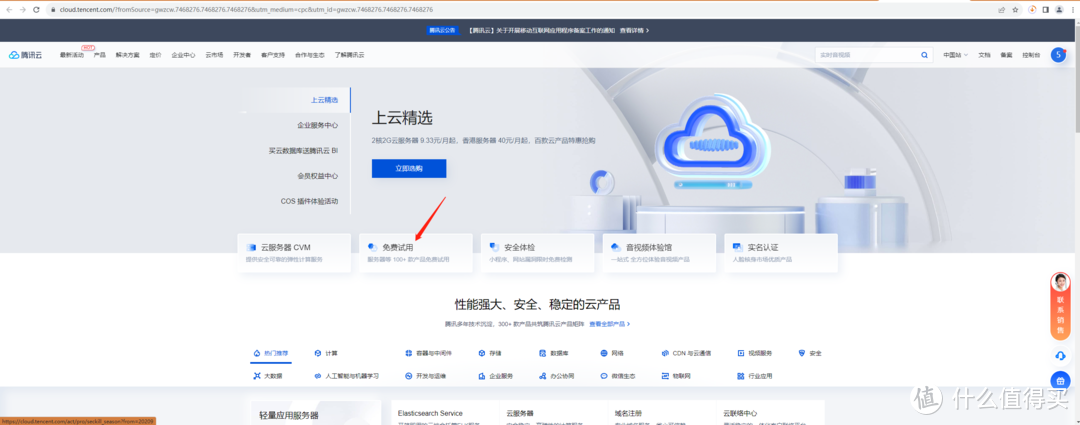
其他的云服务商也都大同小异,大家登陆各家的首页基本都能找到入口。
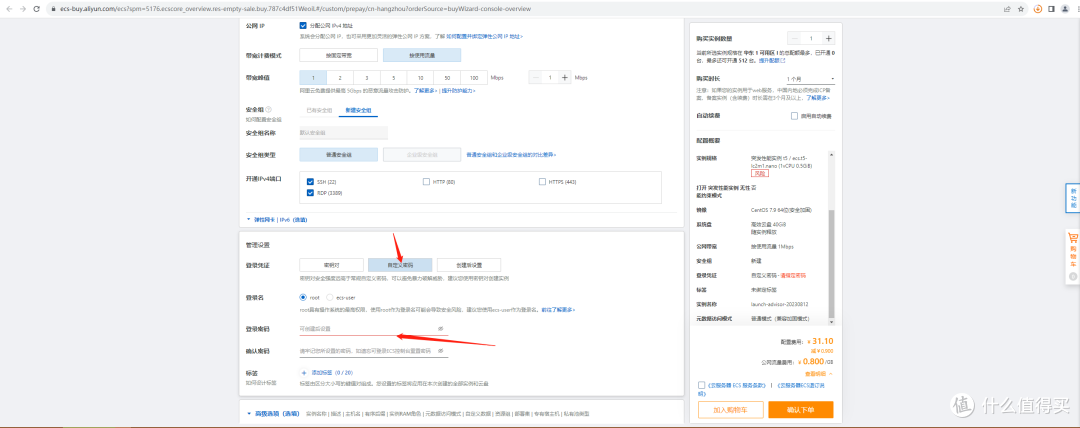
创建的时候需要注意几点
1、需要选择,centos,ubuntu,debian这种linux底层系统。
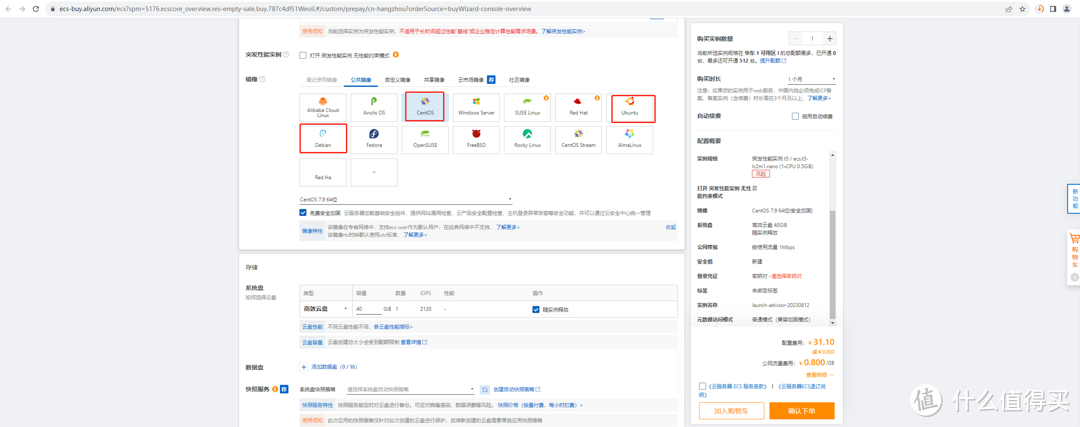
2、一定要勾选分配公网 IPv4 地址
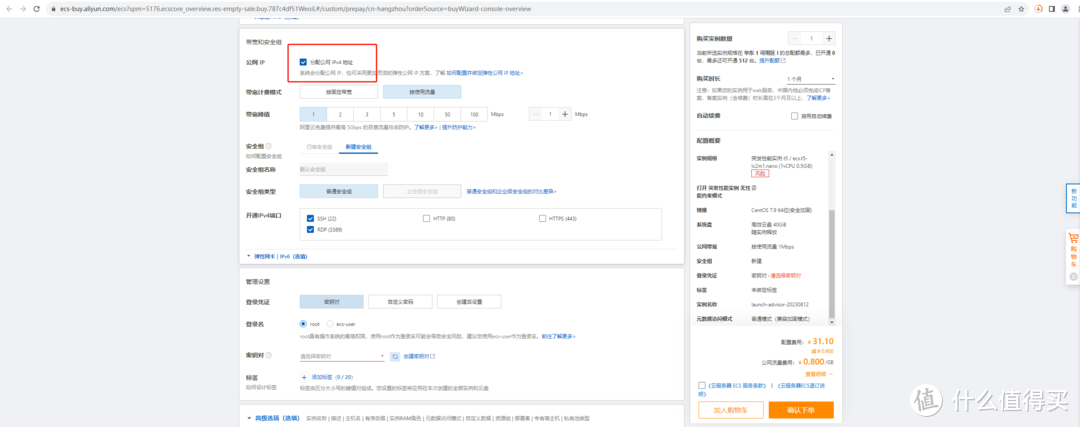
3、管理密码这边选择自定义密码,自己设置好root密码,一会要用到。
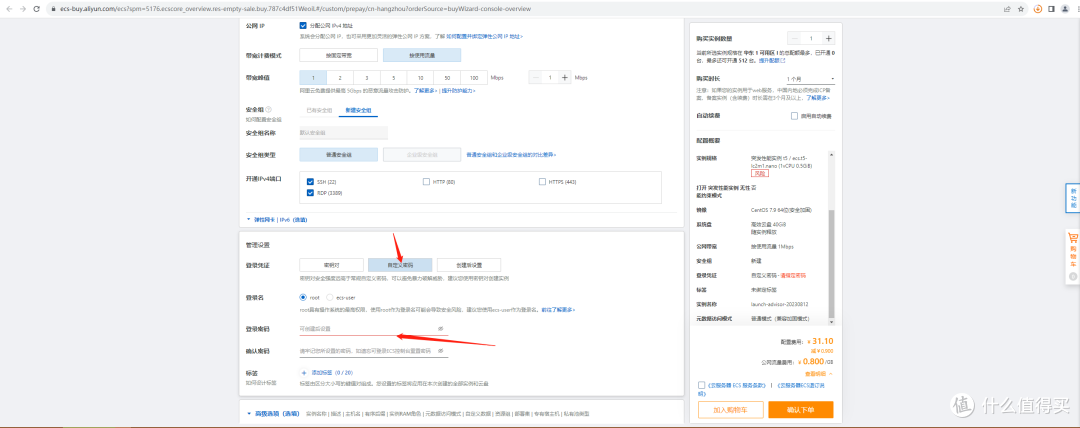
如果你是免费试用的这里会显示费用为0,另外有一个地方可以设置是否到期之前删除实例,我个人建议设置成到期自动删除,防止忘记了超期产生欠费。如果是自建,那就选择最便宜的配置,选择按量付费(配置费用降低,但是1g流量0.8-1元,如果只是用于通知,一个月1块钱流量费顶天了,比省下的配置费用少太多了)。
以下设置以腾讯云为例,其他的云服务商配置都是大同小异:
创建完成后,在控制台,云服务器中可以找到我们创建的实例。箭头指向的位置(我打马赛克的地方)就是我们拿到的固定公网ip了。
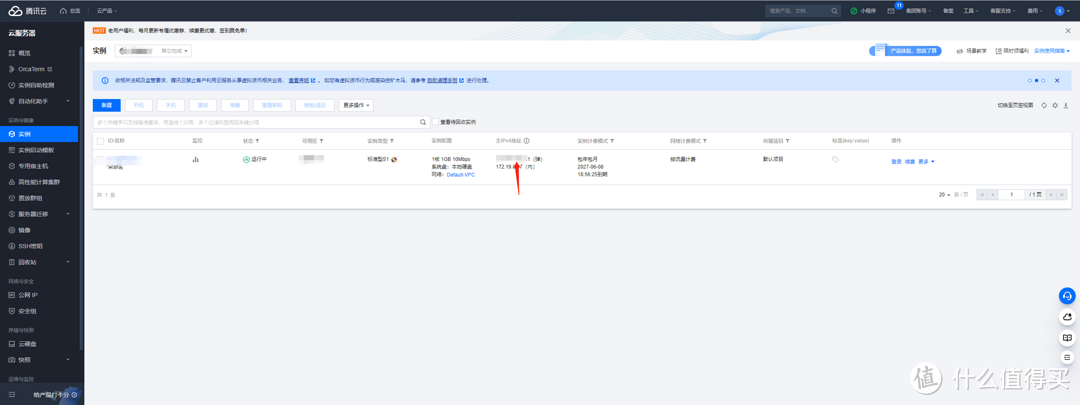
另外,配置完成后,需要到安全组中,放开几个我们准备用于nastool消息服务器的端口,这里建议放开33333,33334,6001,3000(你也可以设置成其他的,不过要注意下面涉及到这几个端口的地方替换成你设置的就行)这几个,如果你觉得麻烦,也无所谓这个服务器安全,直接放开ALL也可以。
以腾讯云为例,点击控制台,找到云服务器,点进去后云服务管理中心左侧会有一个安全组配置中心,点击安全组,再点击安全组名称进入安全组配置
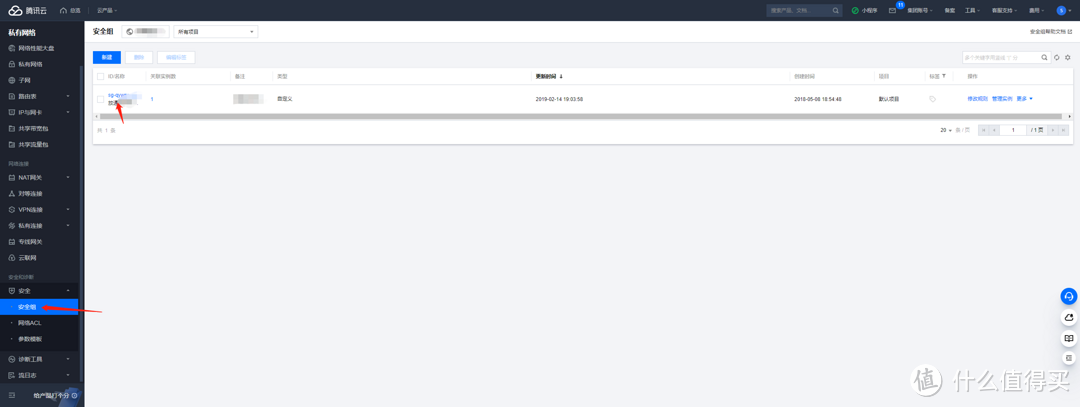
点击添加规则
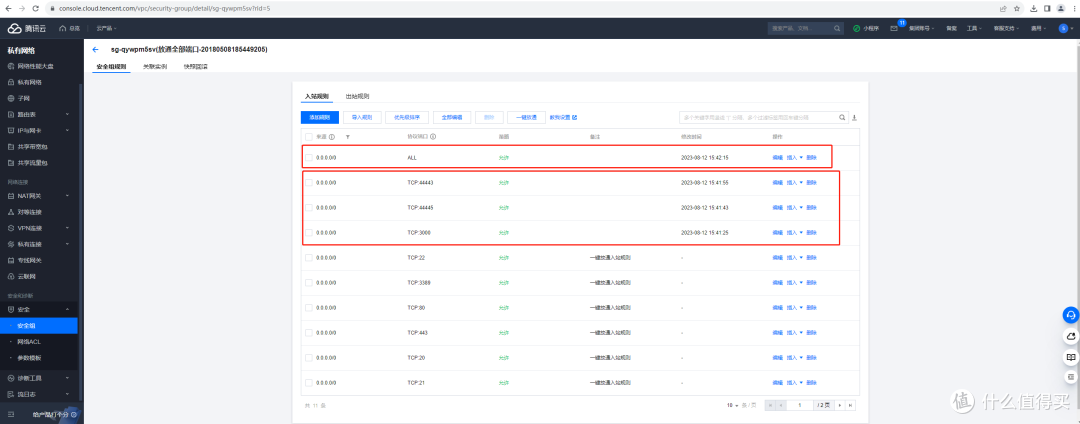
来源填入0.0.0.0/0,协议端口填入TCP:端口号,如果是ALL就直接填入ALL。
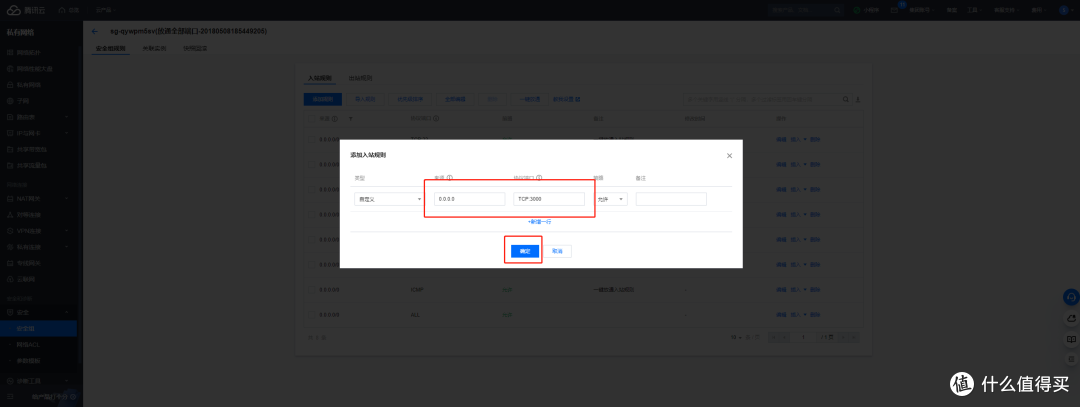
安全组配置好后,回到云服务器控制台,点击实例,进行实例控制中心,点击登录
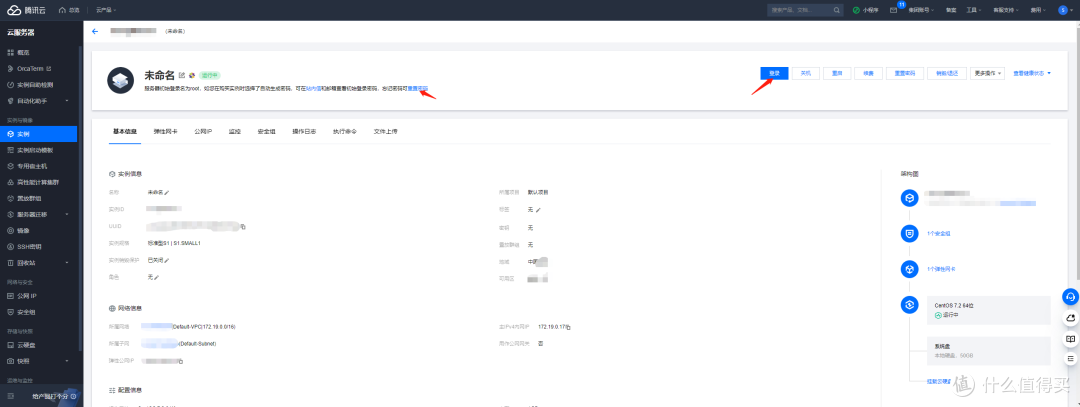
这里需要再次通过微信扫码认证,扫码认证通过后,输入我们刚才设置的root密码,点击确定
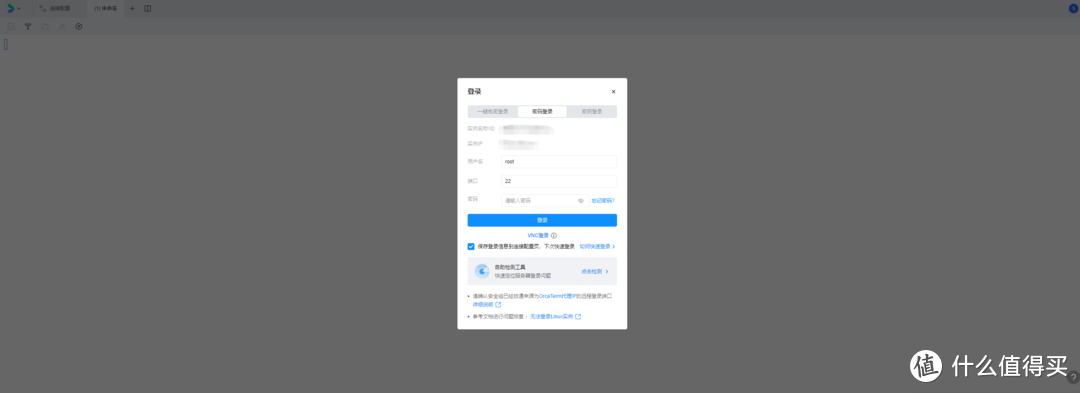
这样就直接进入到腾讯云自带的网页版云服务器SSH后端控制台了。
不想用这个控制台,或者其他云服务商不支持这种的话,就使用putty,xshell等SSH工具,使用云服务器公网ip加22端口,用户名root和刚才配置的root密码登录一样使用。
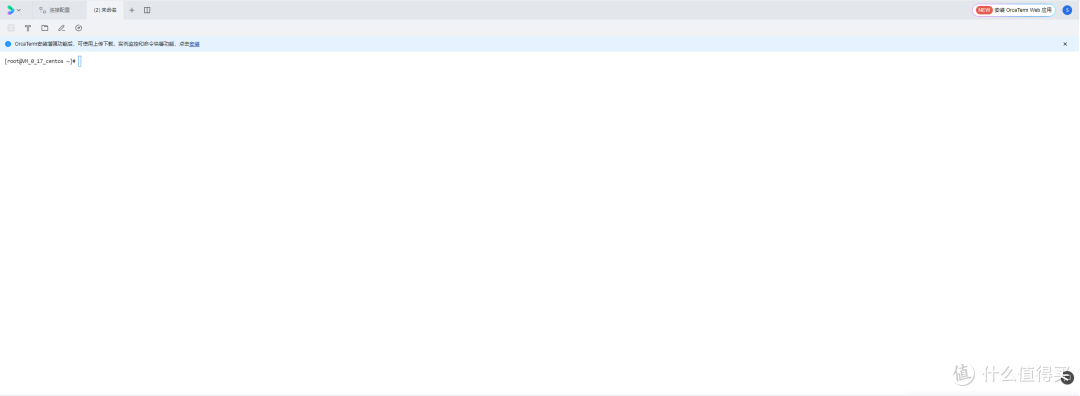
Frps服务部署(有固定公网IP的可以忽略这一步)
因为我们没有固定公网IP,所以我们需要通过Frp服务将我们的内网nastool地址映射到我们的云服务器地址上。
wget https://github.com/fatedier/frp/releases/download/v0.48.0/frp_0.48.0_linux_amd64.tar.gz
tar -zxvf frp_0.48.0_linux_amd64.tar.gz
依次输入以上命令,先拉取frp服务包,解压缩包,进入解压缩后的目录。
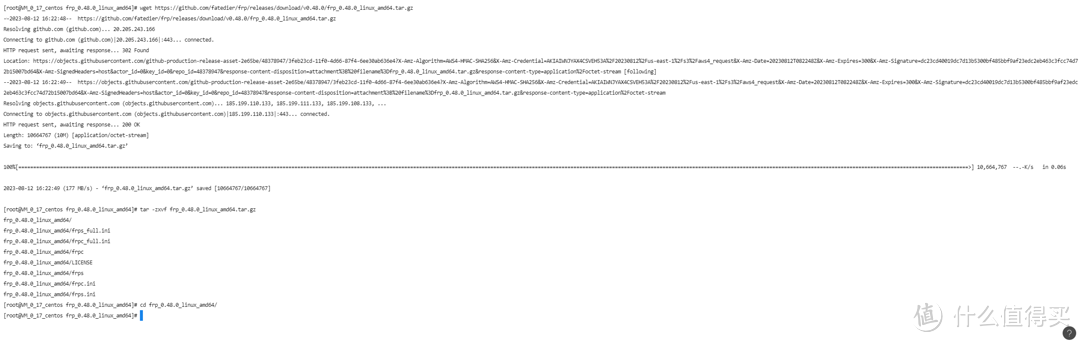
再输入frps.ini编辑配置文件
vi frps.ini
英文输入环境下点击键盘i进入编辑模式,将文件编辑成以下内容。注意#号备注下的参数,需要我们自己进行配置替换。
[common]
bind_addr = 0.0.0.0
#frpc客户端用到的端口号
bind_port = 33333
#frps服务端前台的端口号
dashboard_port = 33334
#frps服务端前台登录的用户名
dashboard_user = koryking
#frps服务端前台登录的密码
dashboard_pwd = korykingxxxx@
vhost_http_port = 80
vhost_https_port = 443
#frpc客户端用到的token认证,也当成密码来进行配置就行
token = korykingxxxx@
subdomain_host =
tcp_mux = true
编辑完后,先点击键盘esc退出编辑模式,再输入:wq保存并退出文件。
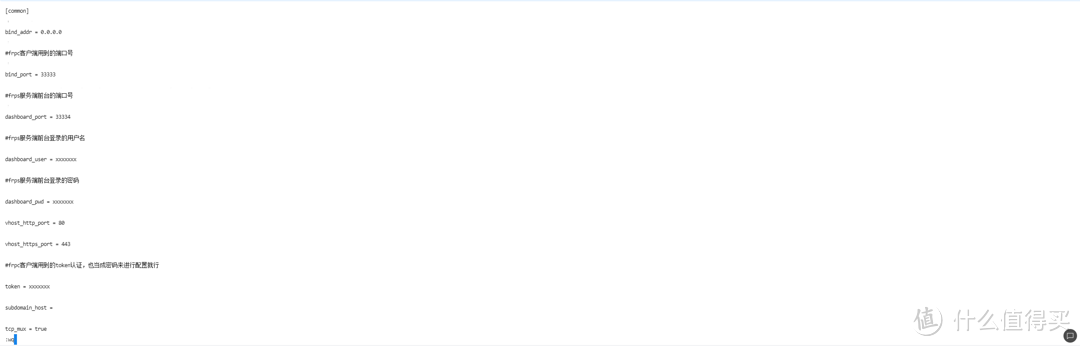
回到命令行,输入以下命令,依然按i进入编辑模式
vim /lib/systemd/system/frps.service
输入以下内容后,按ESC退出编辑模式,再输入:wq保存并退出
[Unit]
Description=frps service
After=network.target syslog.target
Wants=network.target
[Service]
Type=simple
ExecStart=/root/frp_0.48.0_linux_amd64/frps -c /root/frp_0.48.0_linux_amd64/frps.ini
[Install]
WantedBy=multi-user.target
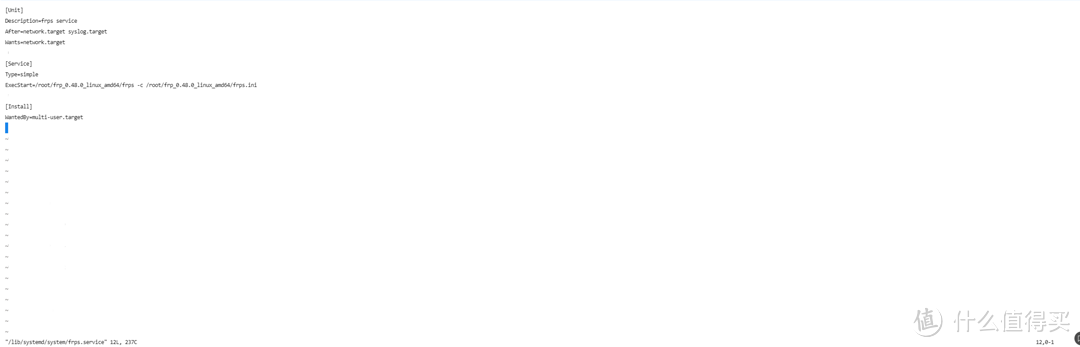
命令行输入以下命令使frps服务立即启动,并每次重启后都启动
systemctl enable frps
输入以下命令重启服务器,检查下设置是否生效。
reboot
这里需要等待一会,等待服务器重启后,按照上面登录网页命令行的方法继续登入进来。
输入以下命令,检查下服务状态。
systemctl status frps
出现以下显示active的字样,则表示已经启动成功了。
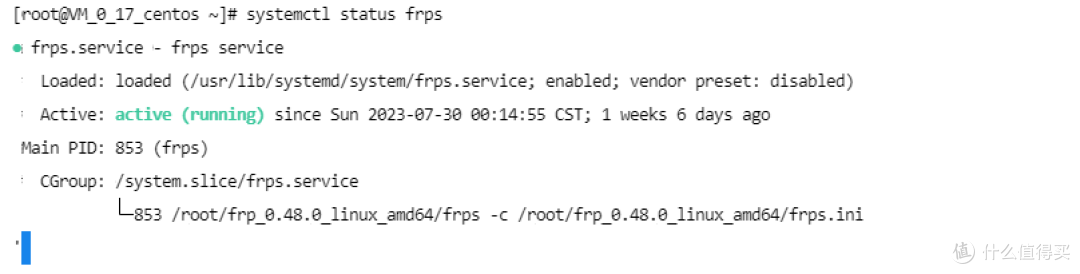
现在我们可以通过vps的公网ip:33334和使用刚才配置的前台用户名密码登录服务端的前台了。
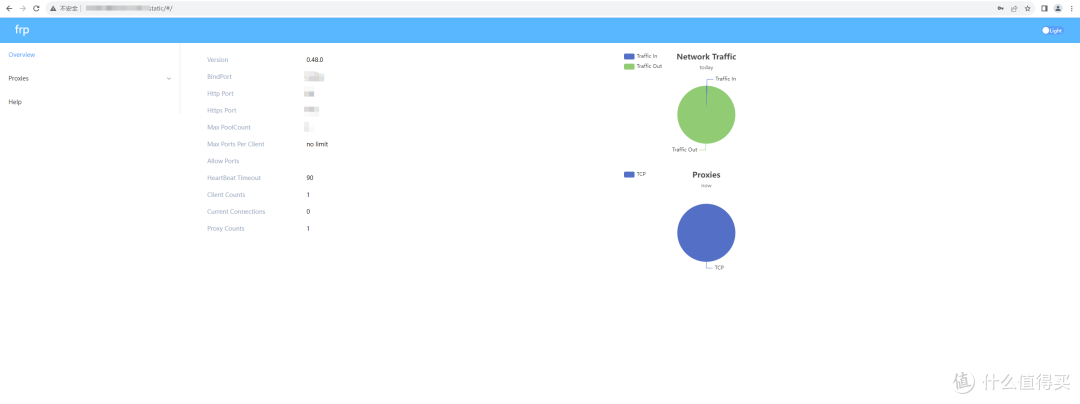
Frpc客户端部署(有固定公网IP的可以忽略这一步)
部署了服务端还不够,我们需要到机器上部署Frpc客户端才能使我们的frp服务联通起来。
这里以绿联云为例,到docker镜像仓库搜索oldiy/frpc(极空间基本一致,群晖到注册表搜索镜像),点击下载,选择latest版本点击确定,等待完成
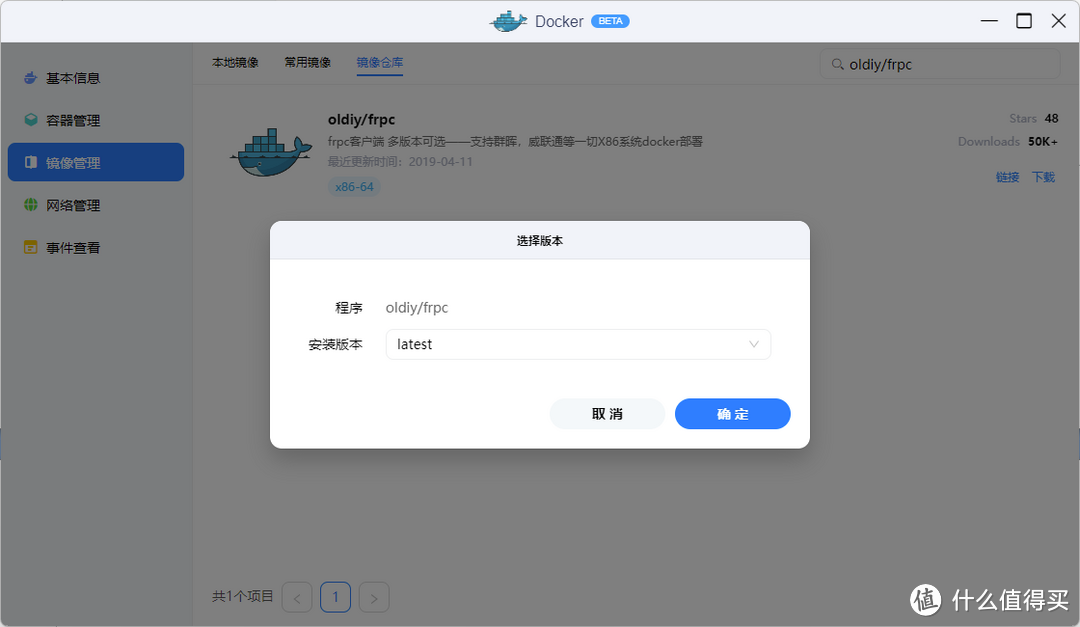
显示all done即完成了镜像拉取,点击完成
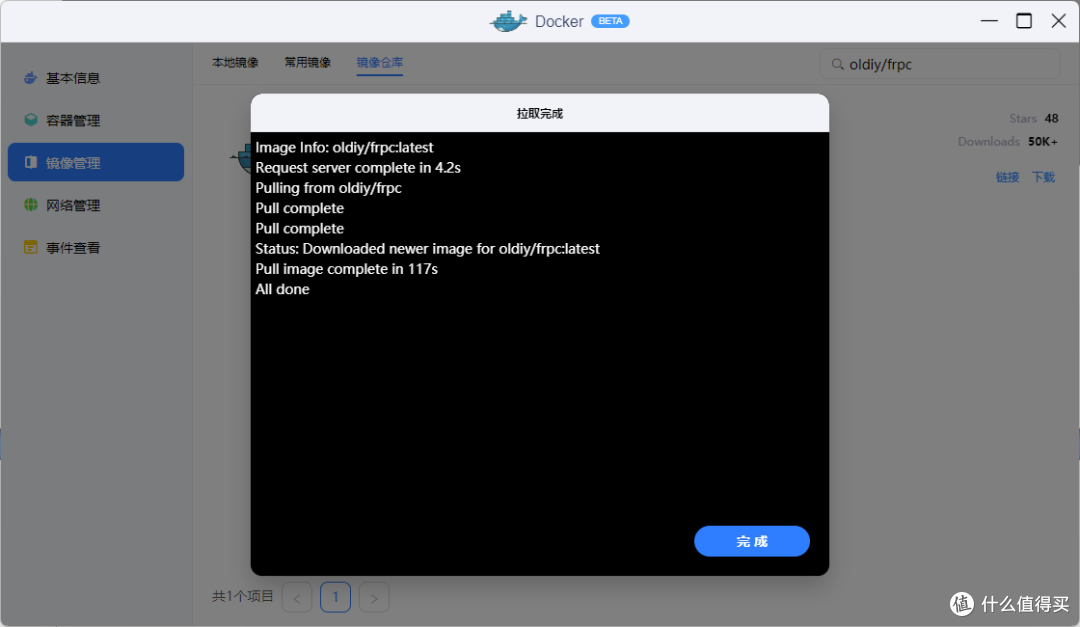
点击本地镜像,找到刚才拉取的镜像,先别着急点击创建容器,我们先电脑本地创建一个frpc.ini的文件,内容如下,创建好后上传到绿联云docker目录下。
[common]
#vps的ip地址
server_addr = 111.111.111.111
#刚才配置的frps的bind_port
server_port = 33333
#frps配置的token
token = xxxxxxxxxx
[nastool]
type = tcp
#对数据进行加密
use_encryption = true
#对数据进行压缩
use_compression = true
#域名,如果没有就把这个参数给删了
custom_domains = nastool.xxxxx.com
#绿联云的内网地址
local_ip = 192.168.66.12
#nastool的端口
local_port = 3000
#最开始我们在vps放行的端口之一,根据你放开的端口自行修改
remote_port = 6001
路径根据自己的情况修改,要记住位置,一会要用到。
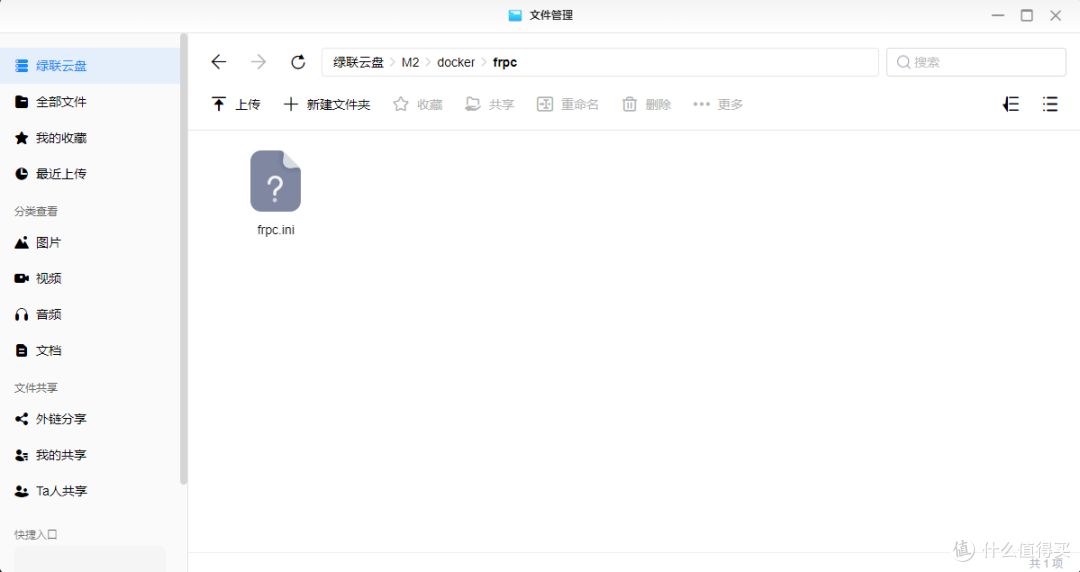
现在可以到本地镜像,点击创建容器了,选择容器退出时总是重启容器,勾上创建后启动容器。
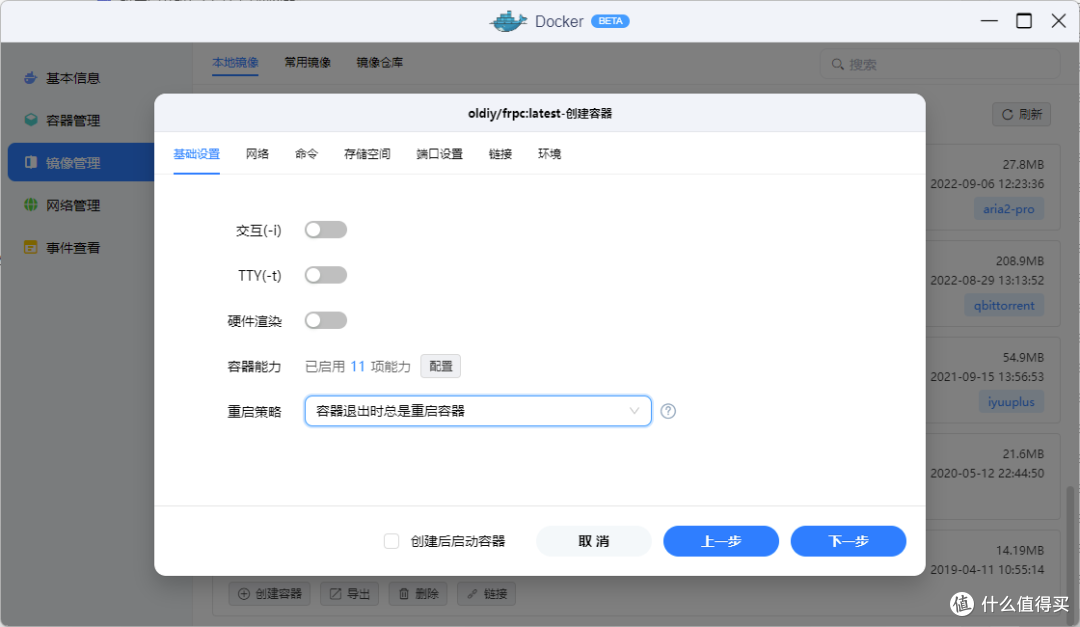
存储空间中将刚才的文件映射到/frp/frpc.ini,选择读写
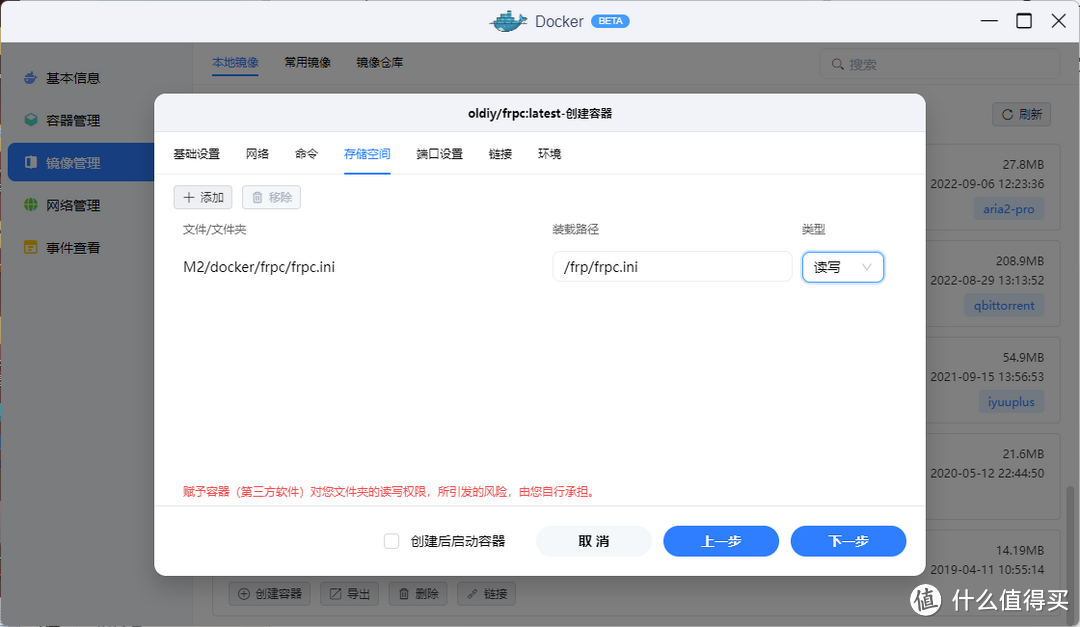
其他的地方都不用动,保持默认,一路下一步直到完成。这个时候返回frps的前端,可以看到我们的nastool已经连接上了frps服务了。
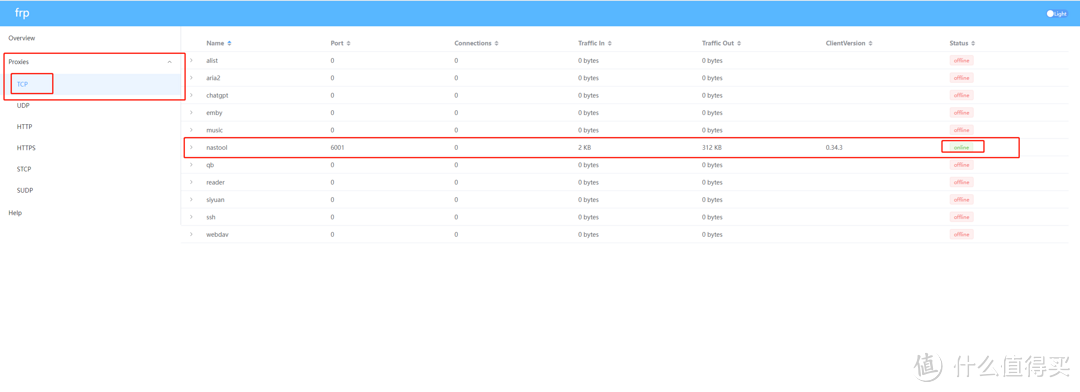
我们现在使用vps的IP:6001也可以打开我们nastool的页面了。
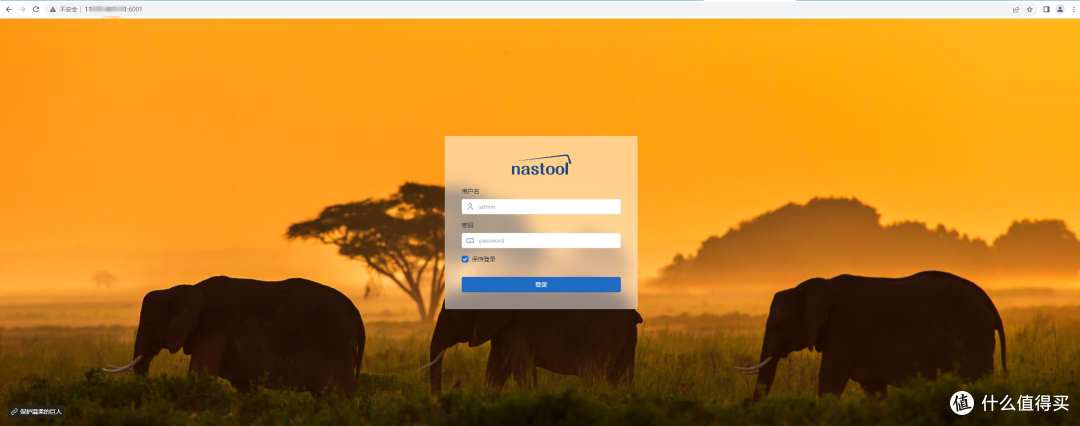
消息推送代理服务配置
我这里选择的是caddy,相比较nginx我个人觉得要方便很多。
首先到github对应的项目中下载tar包,不是不想用wget命令,这个包用wget拿下来后tar命令会报错,需要我们手动上传到服务器。
https://github.com/caddyserver/caddy/releases/tag/v2.7.3/caddy_2.7.3_linux_amd64.tar.gz
下载后,我们通过腾讯云控制台自带的sftp工具将tar包上传到云服务器,或者通过filezilla等sftp工具进行上传。
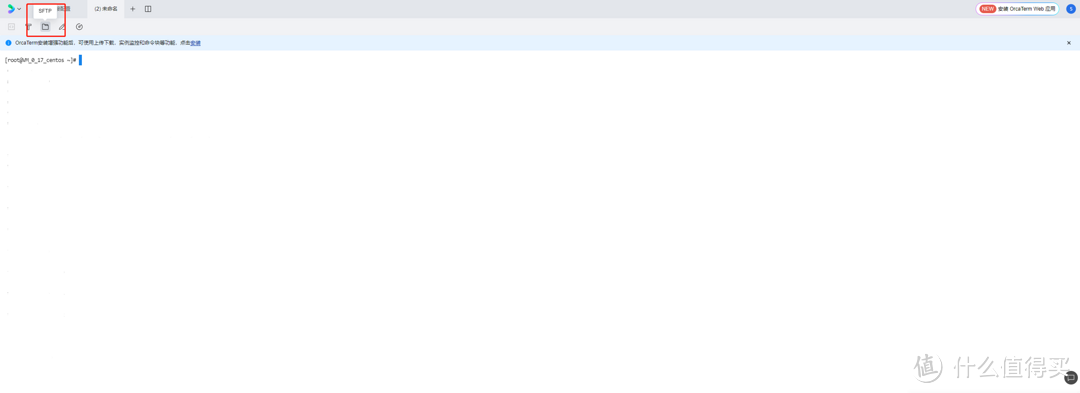
输入 tar -zxvf caddy_xxxx.tar.gz(根据你下载的包名自己替换下),进行tar包解压缩。
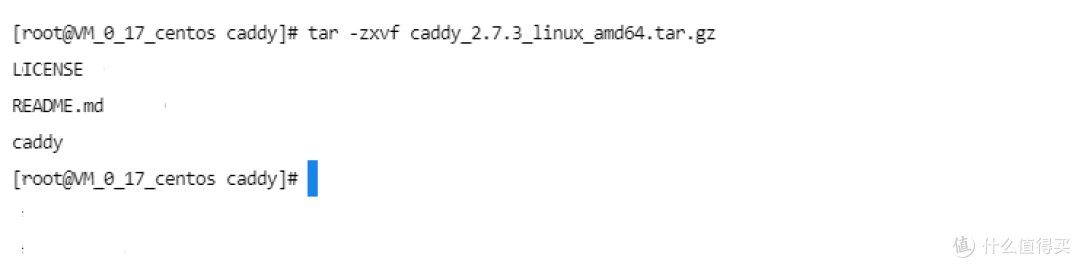
在输入vi Caddyfile创建一个配置文件
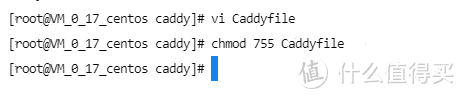
按i进入编辑模式后输入以下内容,输入完成后按Esc退出编辑模式,再输入:wq保存并退出文件,注意这里的3000你要填成其他的记得安全组也要放开,后面的代理服务器地址后的端口号也要改成你设置的。
:3000
reverse_proxy https://qyapi.weixin.qq.com {
header_up Host {upstream_hostport}
}
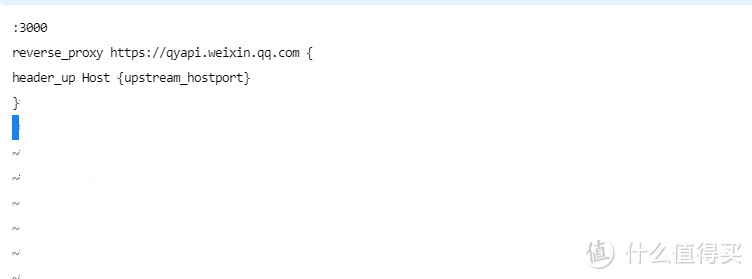
再输入以下命令对Caddyfile进行赋权
chmod 755 Caddyfile
输入以下命令将caddy文件移动到/usr/local/bin目录下
mv caddy /usr/local/bin
依次输入以下命令,对caddy文件进行赋权。
cd /usr/local/bin
chmod 755 caddy
回到Caddyfile所在的目录,输入以下命令,启动caddy服务
caddy start
企业微信相关配置
创建企业
恭喜你,你在成功的道路上迈出了一大步,即将创建一个有一个员工的企业微信空间。
打开手机企业微信app,点击左上角的三条横杠>创建/加入企业>企业
输入你想叫的名称,行业类型选择自己看着选,我个人选择的是计算机软件,员工规模1-50人,以及你的姓名,点击创建。
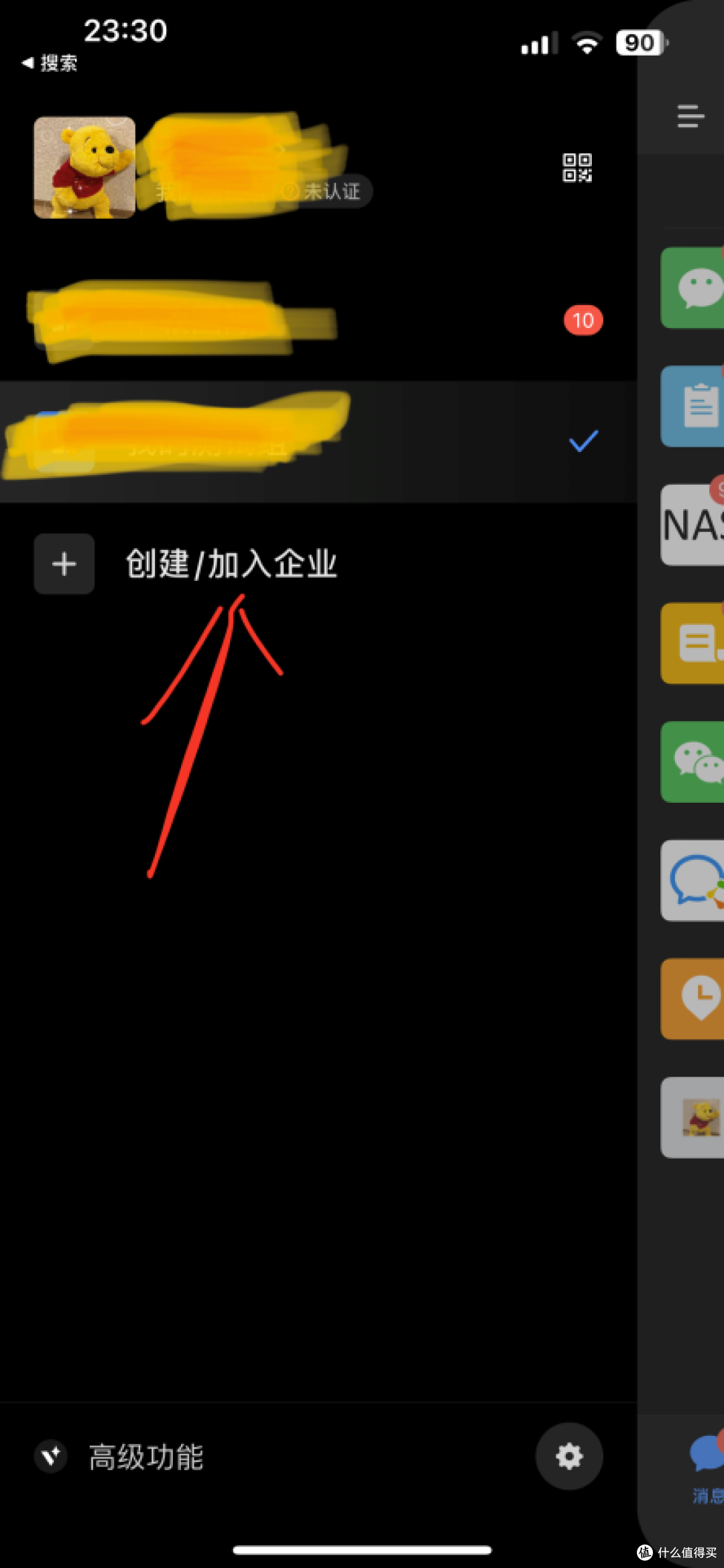
创建完成后点击下方的工作台>管理企业>企业信息,记住这里的企业ID
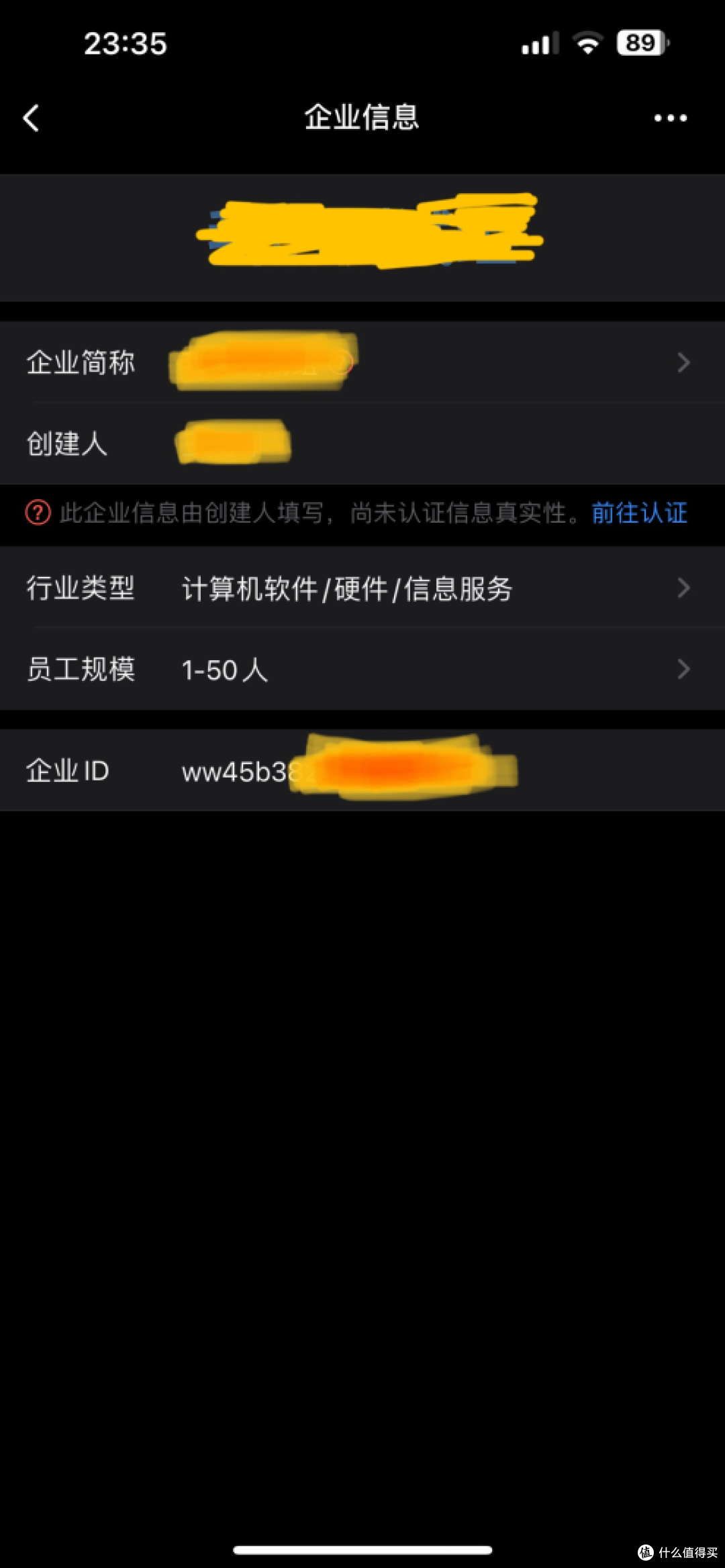
创建企业微信应用
打开企业微信登录页面,通过企业微信扫码登录
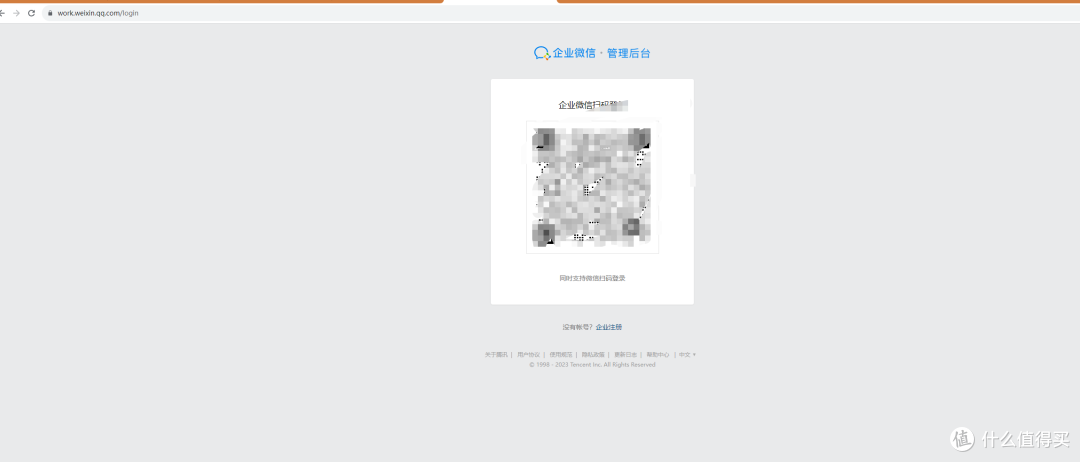
在应用管理页签找到创建应用,点进去
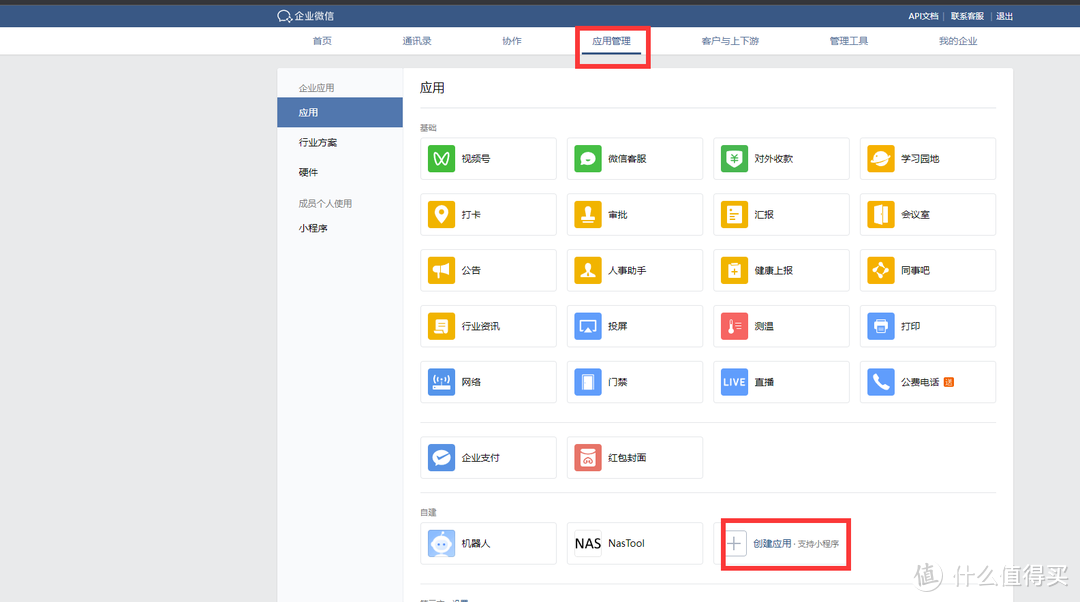
输入应用名称,设置logo,部门成员把自己选上,点击创建应用
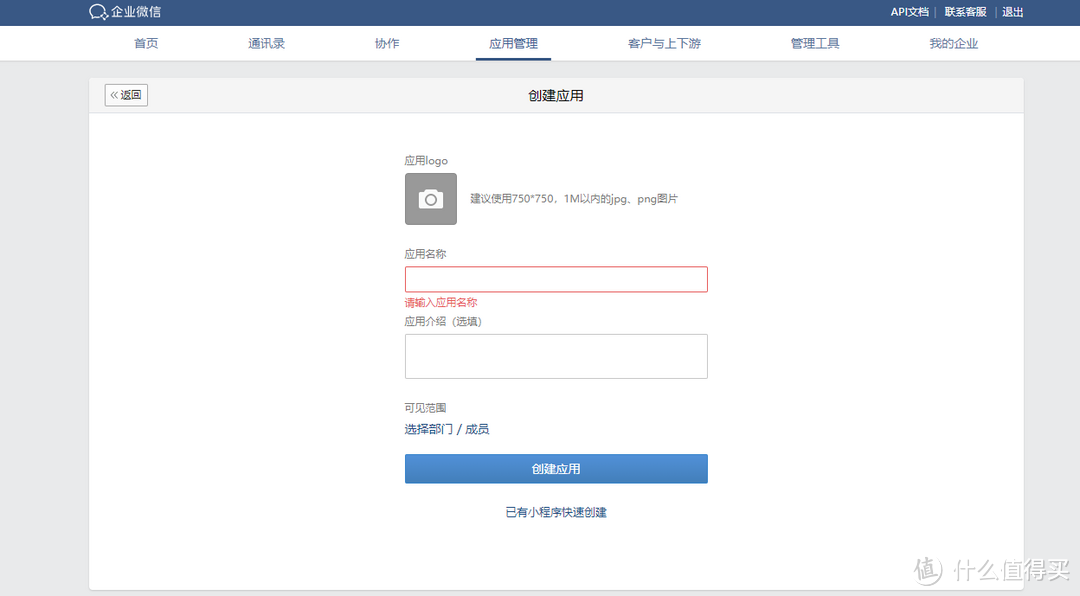
记住AgentId,点击Secret后的查看,根据提示获取并记住Secret,最后点击设置API接收
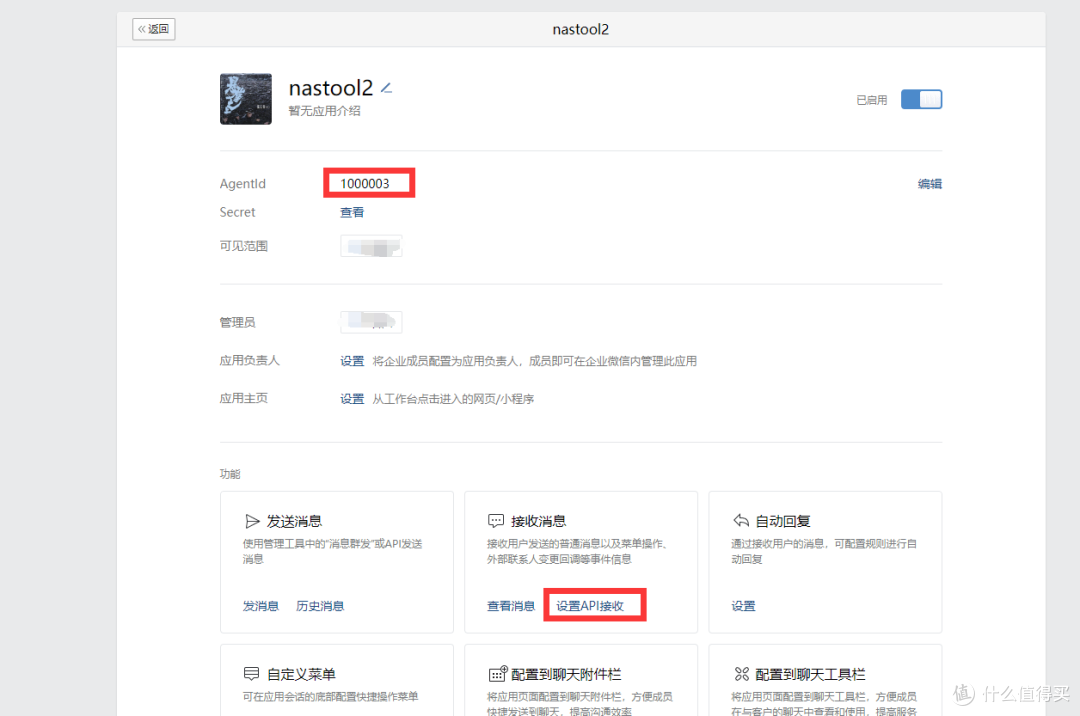
这里填入http://vpsip:6001/wechat,Token和EncodingAESKey点击随机获取生成并将生成的内容记下来,先别急着点保存(现在点了也会显示回调不通过),先回到nastool配置
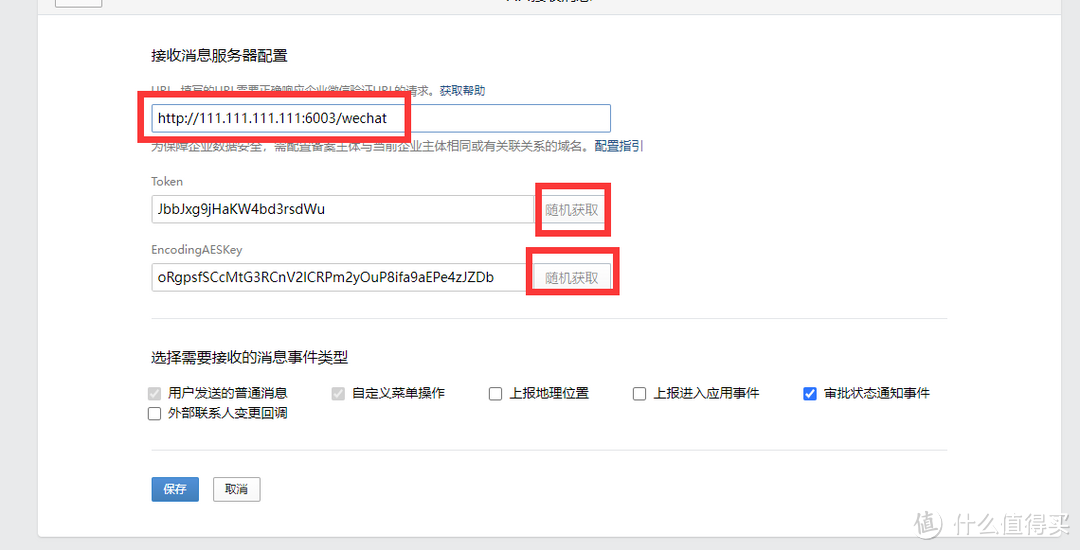
Nastool内配置
在设置>消息通知>新增消息通知选择微信,并填入我们之前获取到的企业ID,应用ID(就是之前获取的AgentID),应用secret,Token,EncodingAESKey,消息推送代理中填入http://vpsip:3000,也就是caddy服务对应的地址,将全选点一下,直接先点确定保存设置。
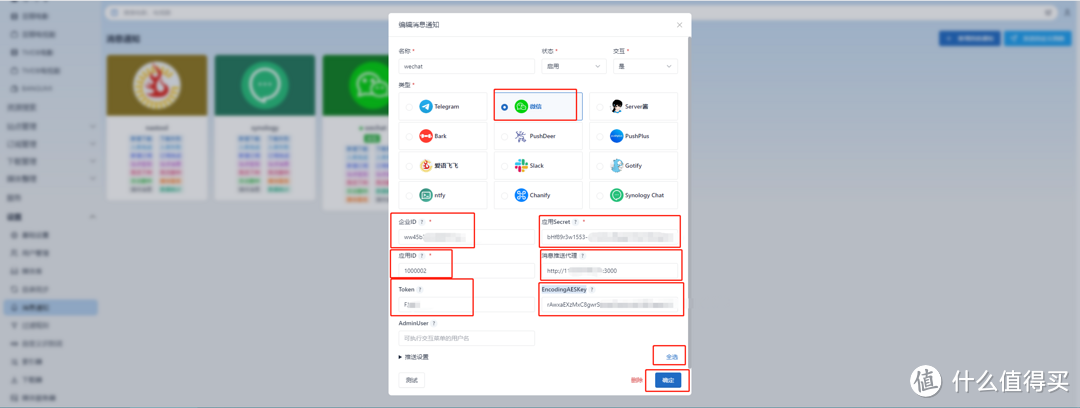
我们再回到刚才企业微信的页面,点击保存,现在可以直接保存成功了,点击返回,再回到企业微信应用管理页面,在最下方,有一个企业可信IP,点击配置。
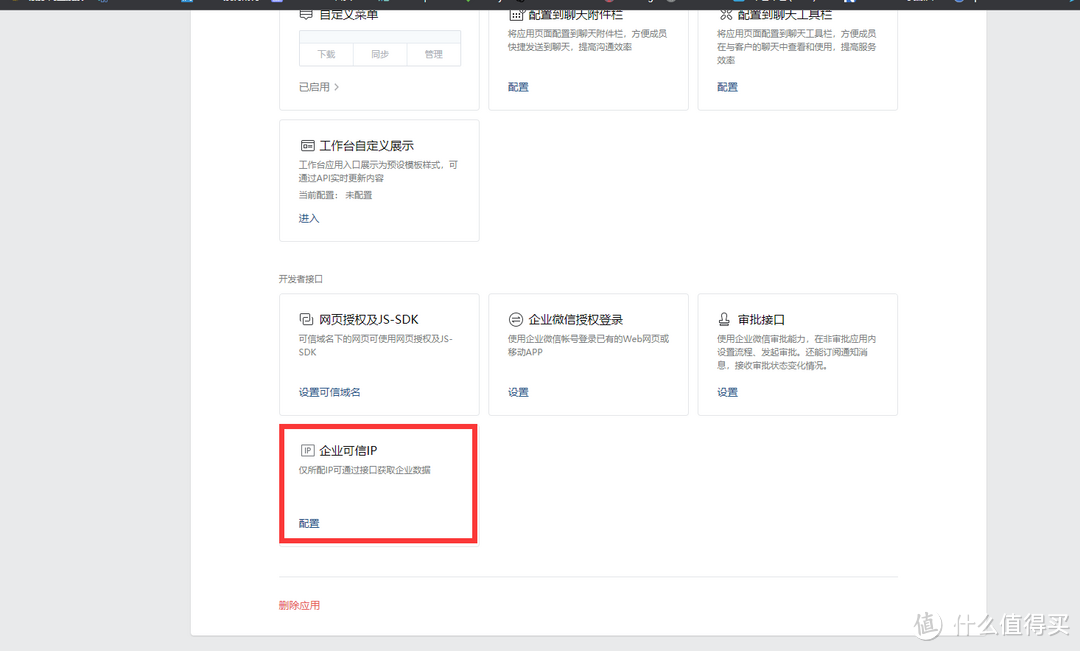
将我们VPS的ip填进去,点击确定。
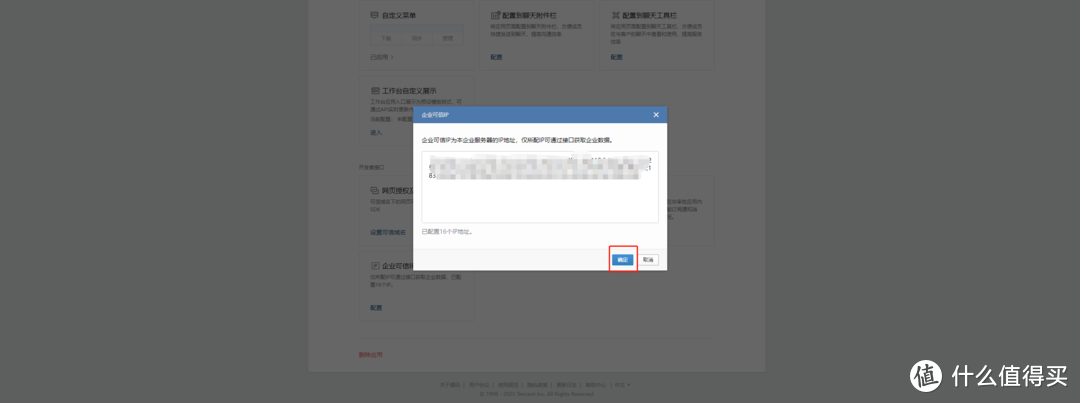
我们回到nastool,点开刚才的wechat通知配置,点击测试,可以看到测试成功了。(如果测试失败,请带着nastool右上角的实时日志中的报错信息来找我)
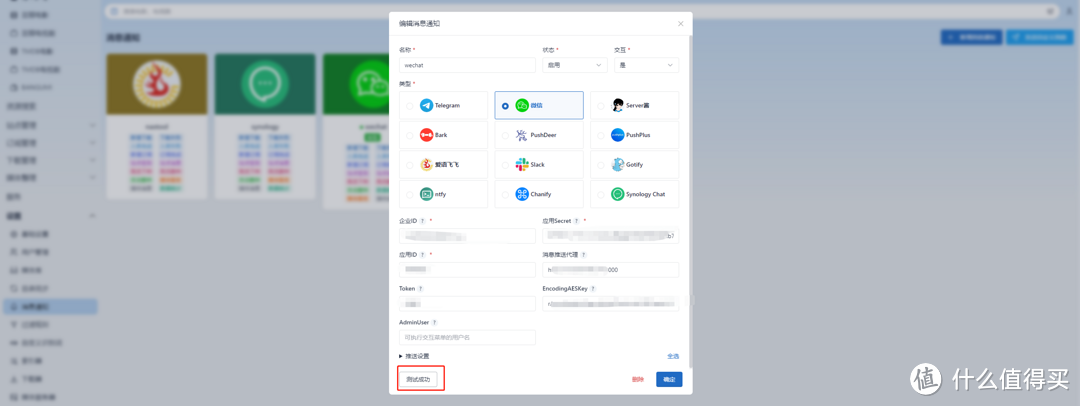
企业微信中,也已经可以收到应用发出的一条测试消息了。
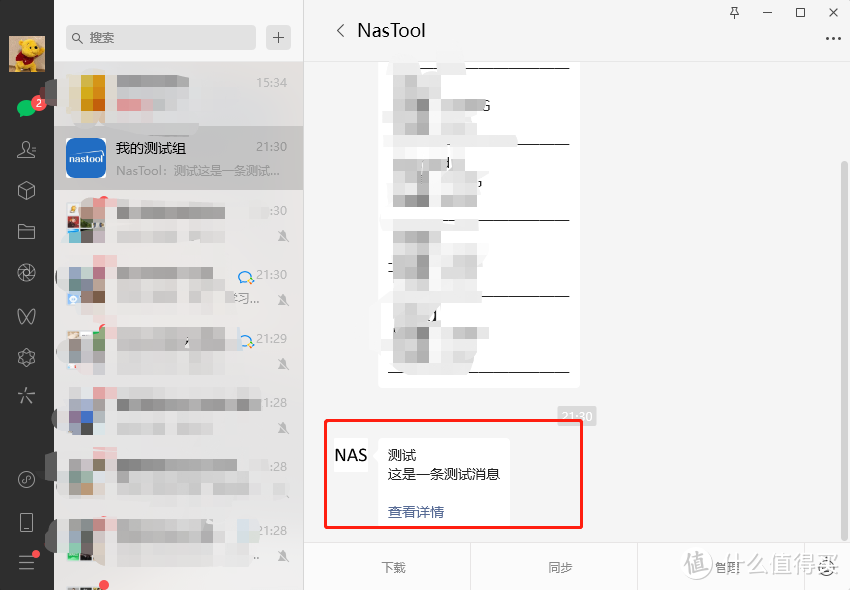
菜单完善以及实现微信推送企业微信消息
上面完成后,即代表我们企业微信通知流程已经完全打通了,不过现在还是只能在企业微信app中接收消息,且下方的交互菜单还不完善。
我们先将菜单添加进来。
还是先到企业微信管理后台,找到自定义菜单,点击设置。
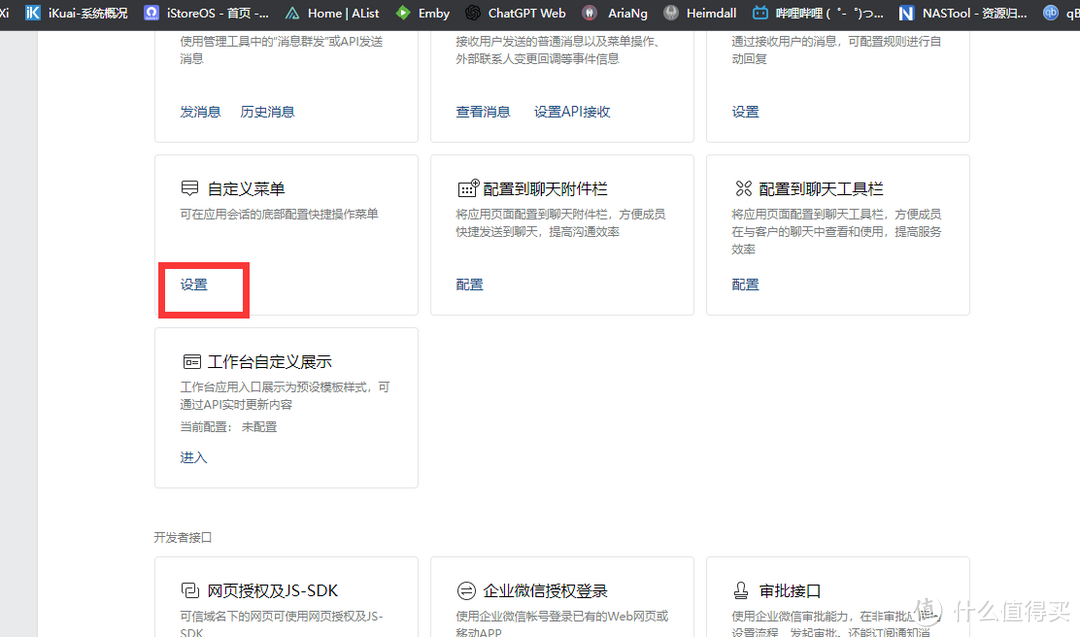
进入点击添加主菜单,再点击添加子菜单,选择发送消息,消息内容可以自定义,但是注意,主菜单和子菜单的内容一定要和我图里一摸一样,点击保存。
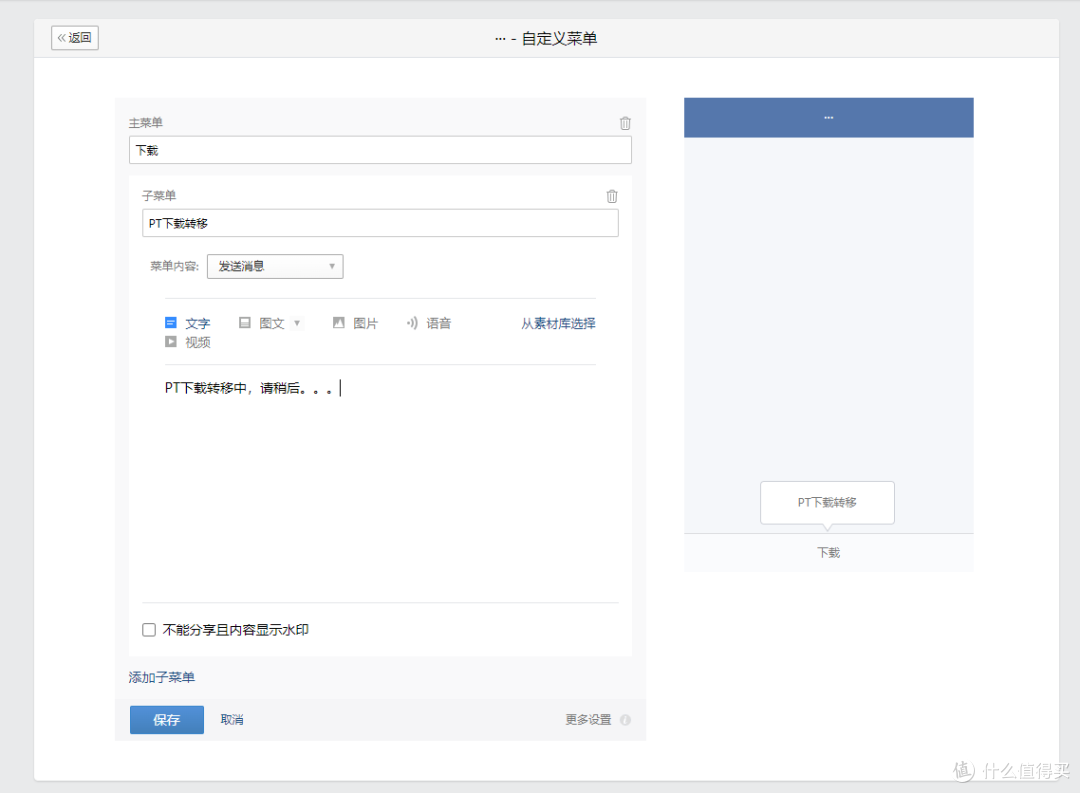
按照同样的方法创建这些菜单。
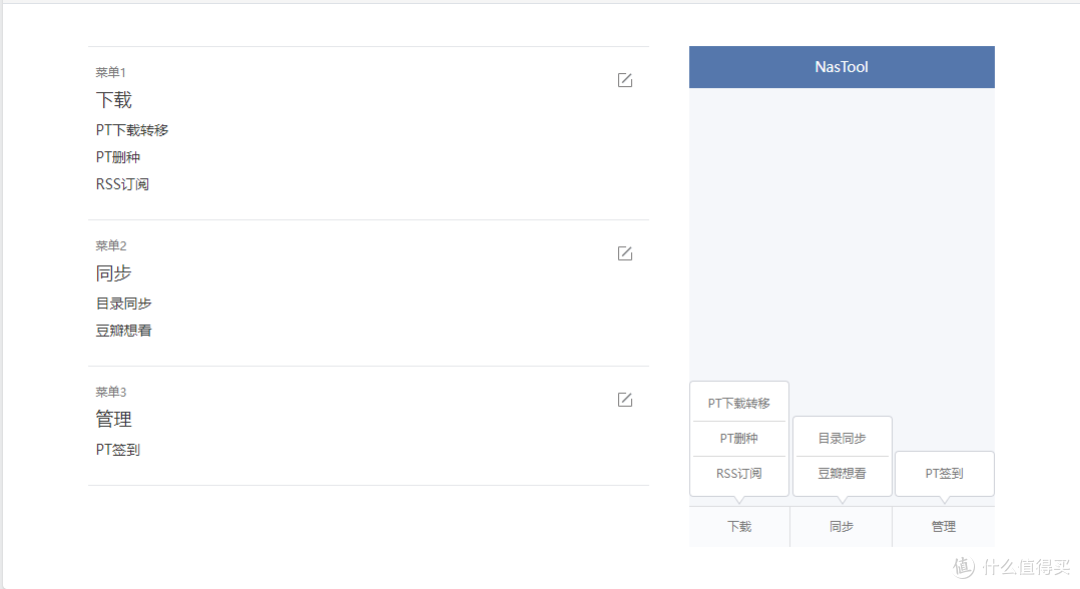
这里面目前PT下载转移和PT删种是本教程中没有涉及的,所以单纯按照本教程来的话,这两个菜单可有可无,在企业微信里,找到创建的应用,点击对应的菜单就会立即执行菜单对应的任务,下图为点击PT签到的效果。
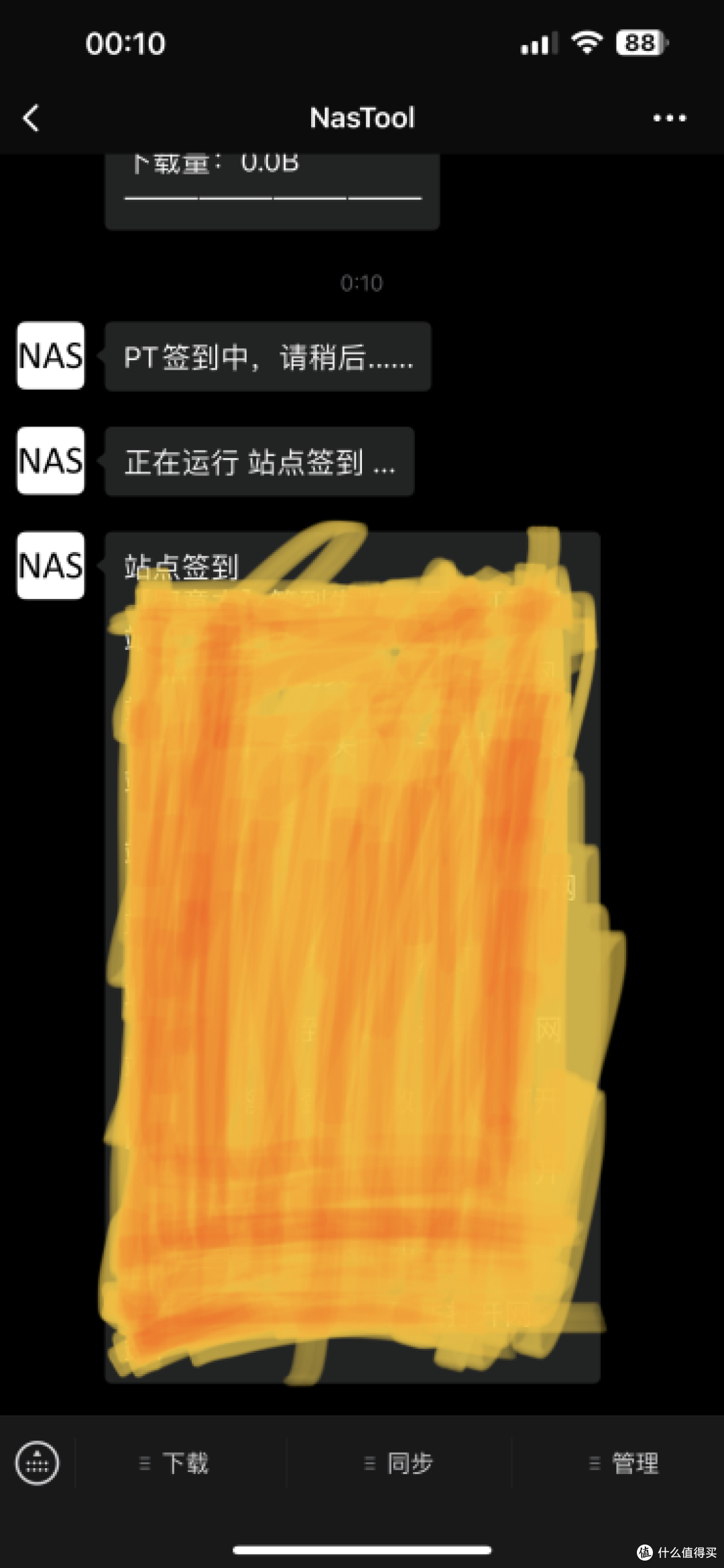
那如何将企业微信的应用放到微信中去操作呢,很简单,我们在企业微信管理页面点击我的企业>微信插件,在下面可以找到一个邀请关注,使用你的微信扫描这个二维码即可。
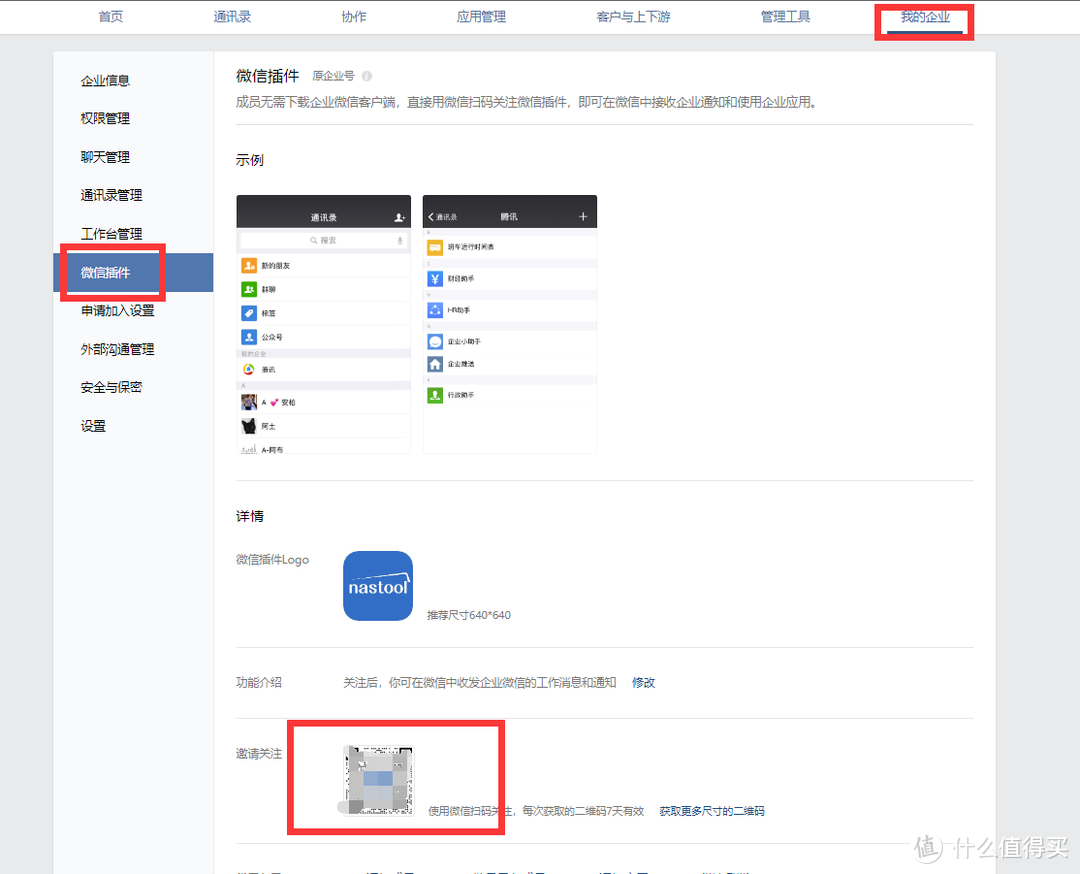
最后放上一个微信中和nastool交互的图片吧,直接在微信中找到企业微信我们创建的应用,发你想订阅的电影名称,剩下的就交给NASTOOL吧。
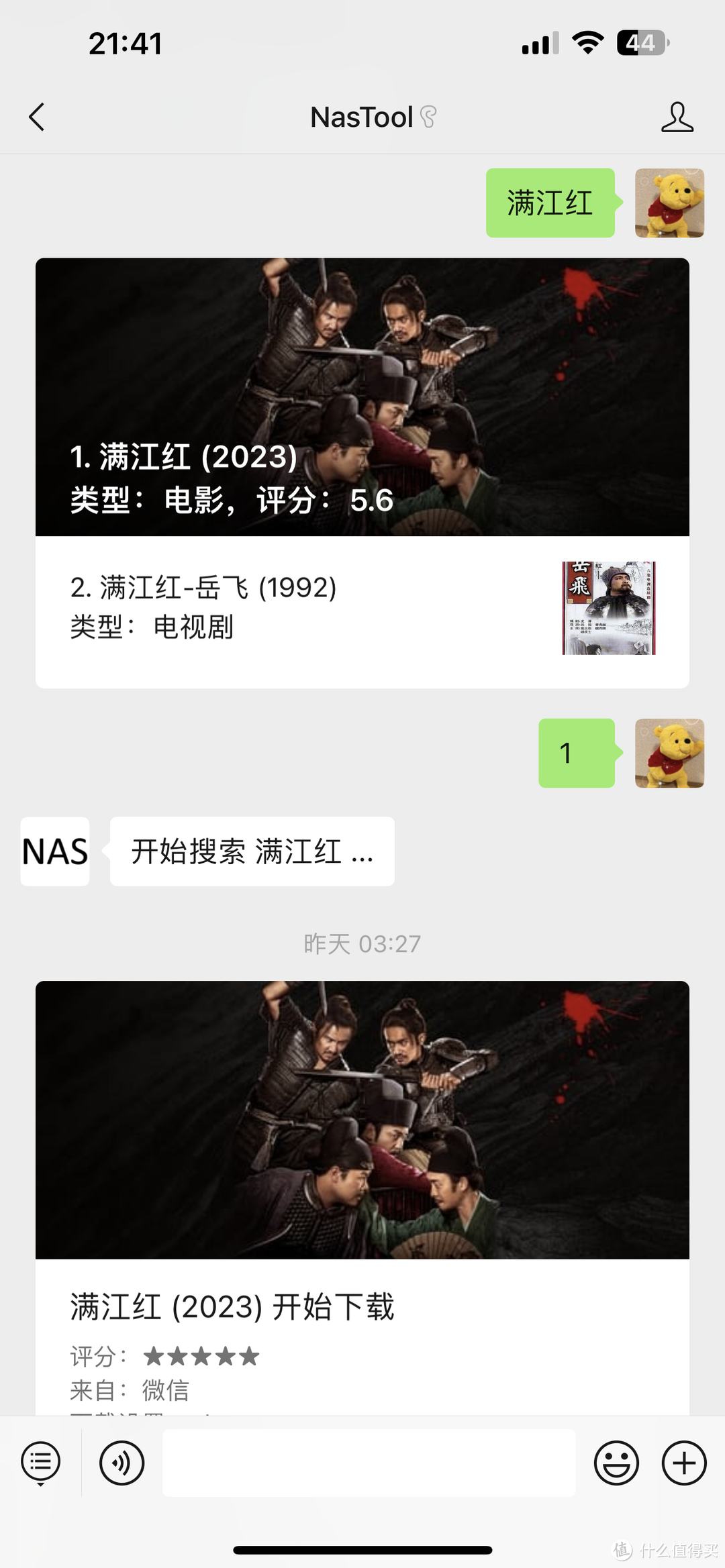
最后:
本章也是这个系列的最后一篇,其实很多大佬已经写过了,不过我按照一些大佬的教程,要么就是过于复杂,要么就是各种报错,所以最后自己总结了一份相对来说更适合小白玩家操作的教程,希望能帮到各位,此致,敬礼。
作者声明本文无利益相关,欢迎值友理性交流,和谐讨论~













































































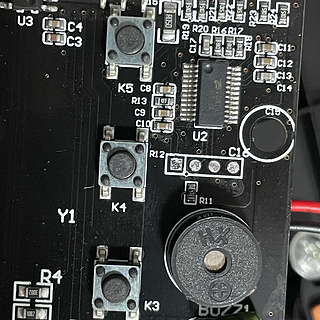








值友3719176321
校验提示文案
值友2565033467
校验提示文案
值友8861961662
reverse_proxy 去看看 {
header_up Host {upstream_hostport}
}
中
header_up Host {upstream_hostport}这个要改成什么?这个不明白啊
校验提示文案
值友7887297146
校验提示文案
值友4097103855
校验提示文案
为了平仓
校验提示文案
干活呀
请教一下,这里菜单与NASTOOL命令是怎么设置的?谢谢
校验提示文案
干活呀
校验提示文案
目击证人丶
校验提示文案
嗯哼哒哒哒
校验提示文案
冻了个冻
校验提示文案
值友7825188723
校验提示文案
柒夏_7x
校验提示文案
unnp
日志显示:
微信消息交互通知 消息发送失败:参数未配置或配置不正确
16:22:17
wechat 发送测试消息失败:参数未配置或配置不正确
校验提示文案
H韩A哥N
校验提示文案
不知道值得买
校验提示文案
值友4101543807
校验提示文案
打肿你的脸
校验提示文案
某寒已死
校验提示文案
独孤剑圣
校验提示文案
独孤剑圣
校验提示文案
某寒已死
校验提示文案
打肿你的脸
校验提示文案
值友4101543807
校验提示文案
不知道值得买
校验提示文案
H韩A哥N
校验提示文案
unnp
16:35:35
收到微信消息:userid=ZJ, text=测试
16:35:35
处理事件:message.incoming - []
16:35:36
正在识别 测试 的媒体信息...
16:35:39
发送消息 微信消息交互通知:title=共找到8条相关信息,请回复对应序号
16:35:39
微信消息交互通知 发送消息失败:参数未配置或配置不正确
校验提示文案
unnp
日志显示:
微信消息交互通知 消息发送失败:参数未配置或配置不正确
16:22:17
wechat 发送测试消息失败:参数未配置或配置不正确
校验提示文案
柒夏_7x
校验提示文案
值友7825188723
校验提示文案
冻了个冻
校验提示文案
嗯哼哒哒哒
校验提示文案
目击证人丶
校验提示文案
干活呀
校验提示文案
干活呀
请教一下,这里菜单与NASTOOL命令是怎么设置的?谢谢
校验提示文案
为了平仓
校验提示文案
值友4097103855
校验提示文案
值友9319943968
校验提示文案
值友7887297146
校验提示文案
值友8861961662
reverse_proxy 去看看 {
header_up Host {upstream_hostport}
}
中
header_up Host {upstream_hostport}这个要改成什么?这个不明白啊
校验提示文案